
Was soll ich tun, wenn sich das animierte Bild in einem Word-Dokument nicht bewegt?
Das Einfügen von Animationen in Word ist durchaus möglich, Sie müssen jedoch die entsprechenden Steuerelemente oder Plug-Ins installieren. Wenn Sie GIF-Animationen einfügen möchten, müssen Sie ein AniGIF.ocx-Plug-in verwenden.
Empfohlen: „Tutorial zur Wortverwendung“
Laden Sie die Datei AniGIF.ocx herunter und legen Sie sie im Ordner C:WindowsSystem32 ab.
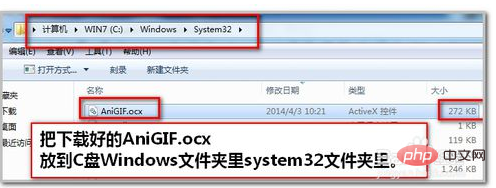
Wenn Sie Word 2003 verwenden, wählen Sie bitte „Symbolleiste → Steuerungs-Toolbox“ aus dem Menü „Ansicht“, wie in der Abbildung gezeigt:
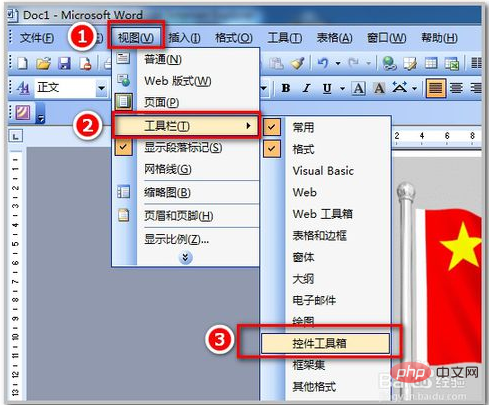
Klicken Sie dann in der unteren rechten Ecke der Steuerelement-Toolbox auf „Andere Steuerelemente“. Ziehen Sie die Bildlaufleiste rechts nach unten, suchen Sie nach „Benutzerdefiniertes Steuerelement registrieren“ und geben Sie die Steuerelementdatei an . Der Pfad, in dem es sich befindet (C:WindowsSystem32AniGIF.ocx), kann die Registrierung abschließen.
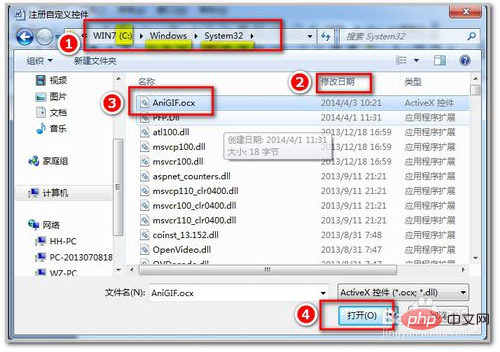
Nachdem Sie das Animationssteuerelement erfolgreich registriert haben, suchen Sie das gerade eingefügte Steuerelement aus anderen Steuerelementen in der Steuerelement-Toolbox Animation GIF Control
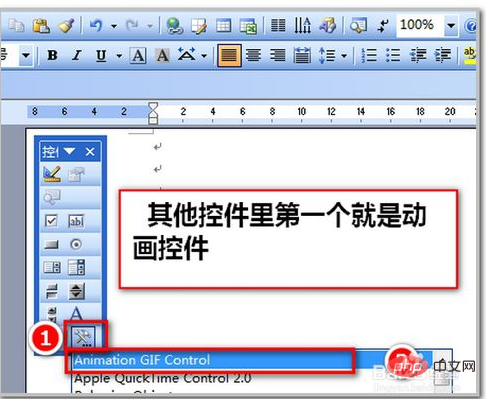
Nachdem Sie das Animations-GIF-Steuerelement eingefügt haben, klicken Sie mit der rechten Maustaste darauf, um die Eigenschaften anzuzeigen.

Fügen Sie Ihre animierte GIF-Animation wie gezeigt ein.
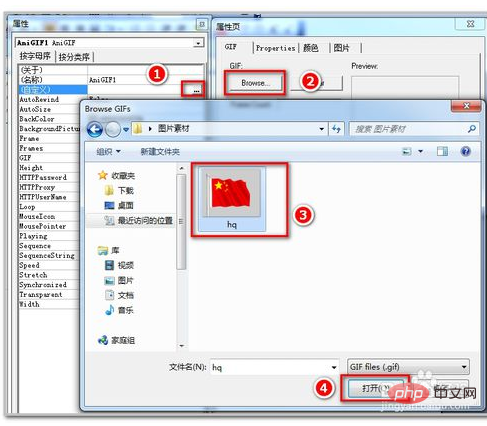
Sie können die Anzahl der Animationsbilder und Animationseffekte sehen.
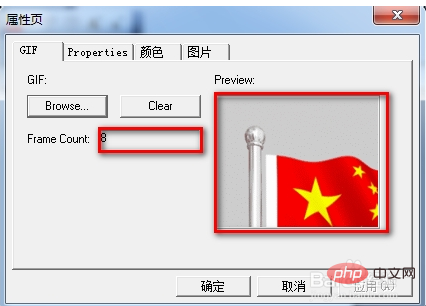
Stellen Sie die Größe des Animationsbildschirms und die Anzahl der Schleifen ein In vielen Fällen ist der Standardwert 0 für eine Endlosschleife.
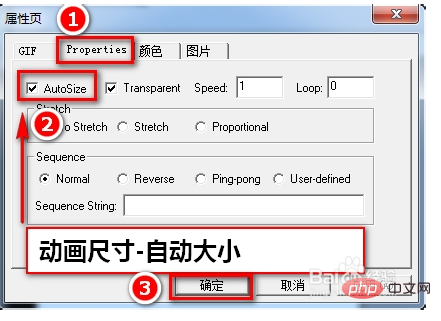
Verlassen Sie abschließend den Steuerungsdesignmodus, bevor die Animation beginnen kann.
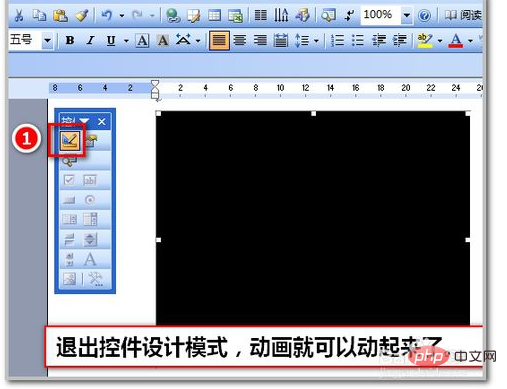
word2007 Öffnen Sie das Dialogfeld „Word-Optionen“, wechseln Sie zur Optionsseite „Allgemein“ und aktivieren Sie die Option „Entwicklungstools anzeigen“ im Menüband rechts Kontrollkästchen „Karte“ aktivieren. Kehren Sie zum Menüband oben auf der Seite zurück, klicken Sie auf die Schaltfläche „Alte Tools“ in der unteren rechten Ecke der Funktionsgruppe „Steuerelemente“ auf der Registerkarte „Entwicklungstools“, klicken Sie auf die Schaltfläche „Andere Steuerelemente“ und dann auf „Benutzerdefiniert registrieren“. Controls“ und finden Sie AniGIF.ocx. Nachdem Sie diese Datei bestätigt haben, können Sie das registrierte Animations-GIF-Control im Listenfeld „Andere Controls“ finden. Andere Methoden sind die gleichen wie in Word2003.
Notizen
Wenn sich die Animation nicht bewegt, können Sie Word erneut öffnen. Die Animation kann erst nach Verlassen des Control-Design-Modus
animiert werdenDas obige ist der detaillierte Inhalt vonWas soll ich tun, wenn sich das animierte Bild in einem Word-Dokument nicht bewegt?. Für weitere Informationen folgen Sie bitte anderen verwandten Artikeln auf der PHP chinesischen Website!
 So ändern Sie die Hintergrundfarbe eines Wortes in Weiß
So ändern Sie die Hintergrundfarbe eines Wortes in Weiß
 So löschen Sie die letzte leere Seite in Word
So löschen Sie die letzte leere Seite in Word
 Warum kann ich die letzte leere Seite in Word nicht löschen?
Warum kann ich die letzte leere Seite in Word nicht löschen?
 Eine einzelne Word-Seite ändert die Papierausrichtung
Eine einzelne Word-Seite ändert die Papierausrichtung
 Wort zu ppt
Wort zu ppt
 Die Seitenzahl von Word beginnt auf der dritten Seite als 1 Tutorial
Die Seitenzahl von Word beginnt auf der dritten Seite als 1 Tutorial
 Tutorial zum Zusammenführen mehrerer Wörter zu einem Wort
Tutorial zum Zusammenführen mehrerer Wörter zu einem Wort
 Tabelle zum Einfügen von Wörtern
Tabelle zum Einfügen von Wörtern




